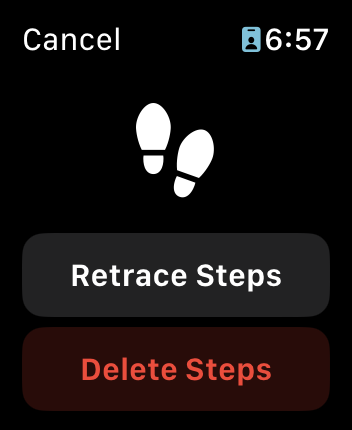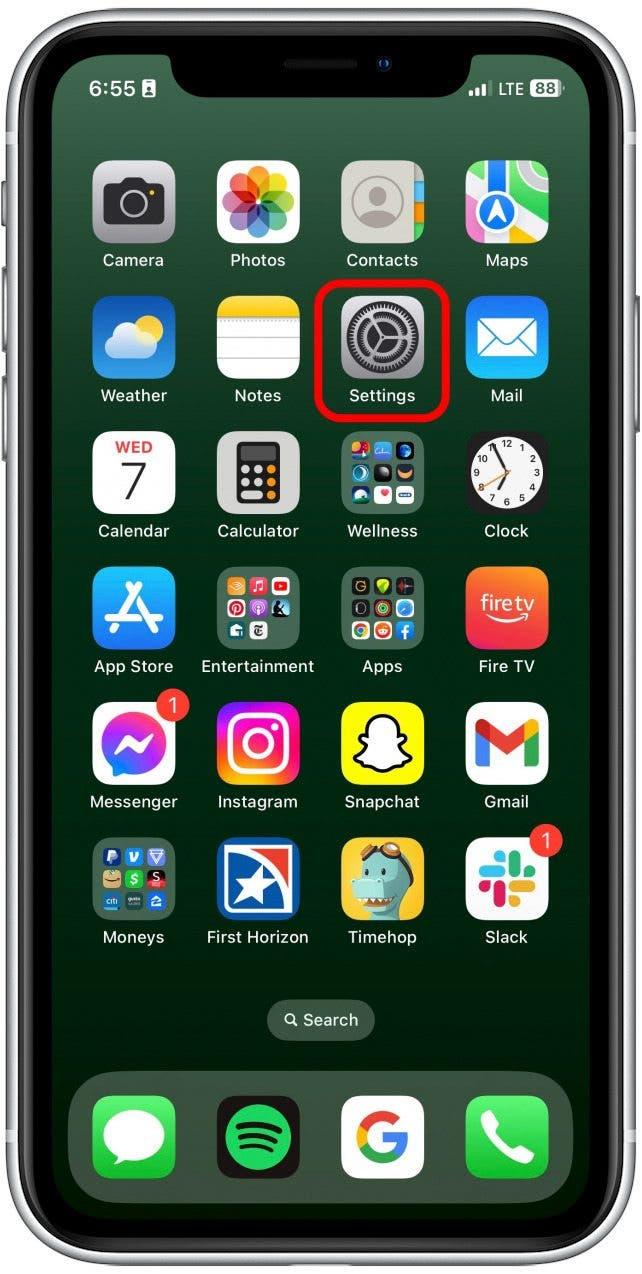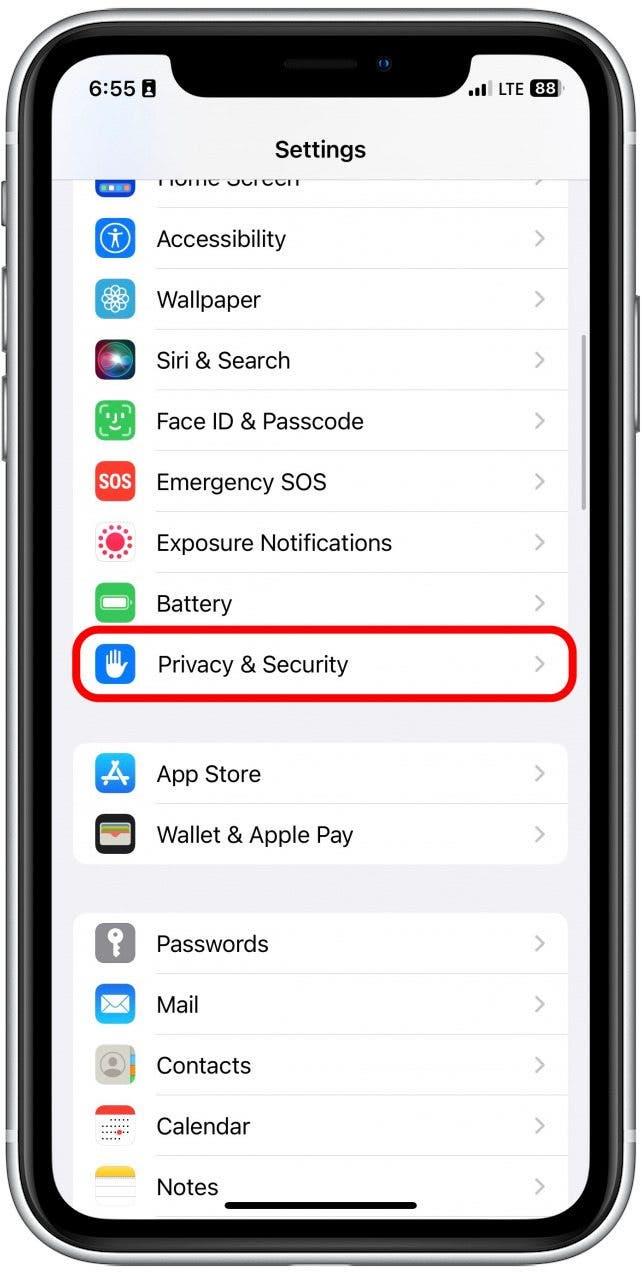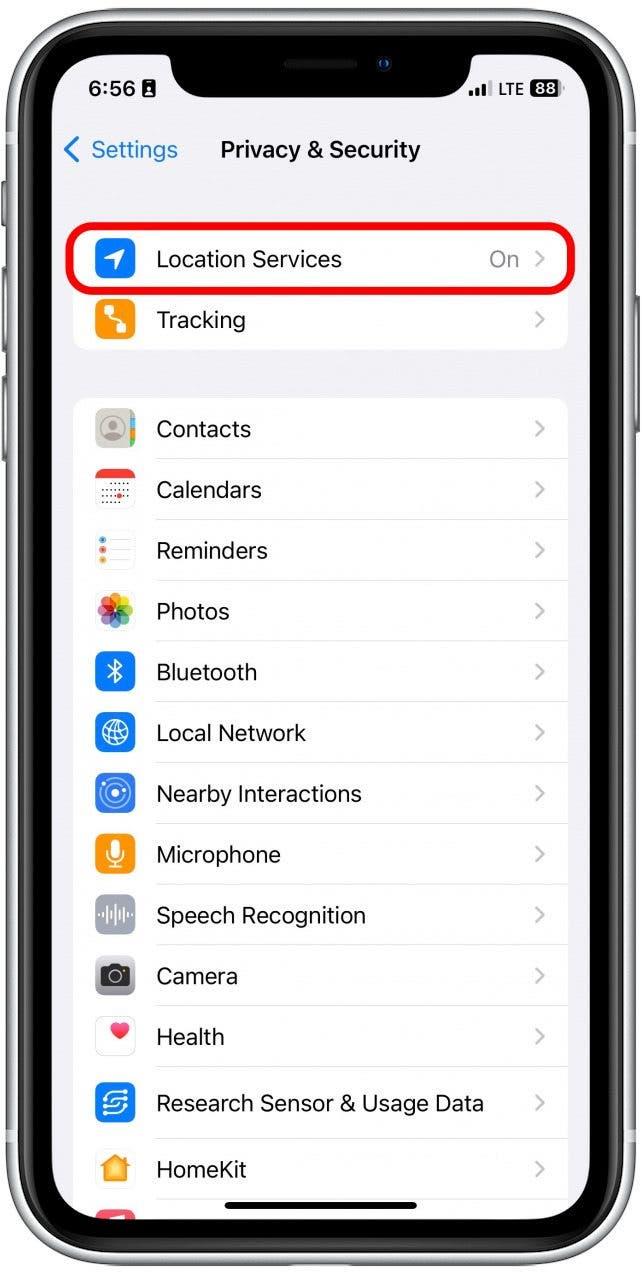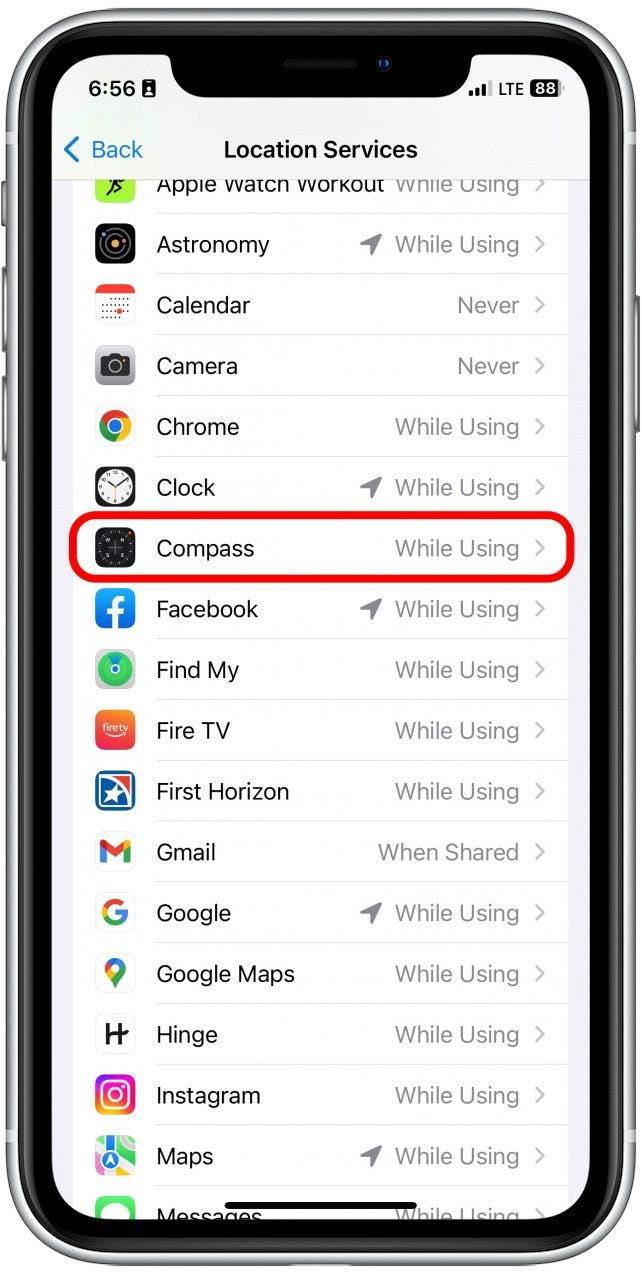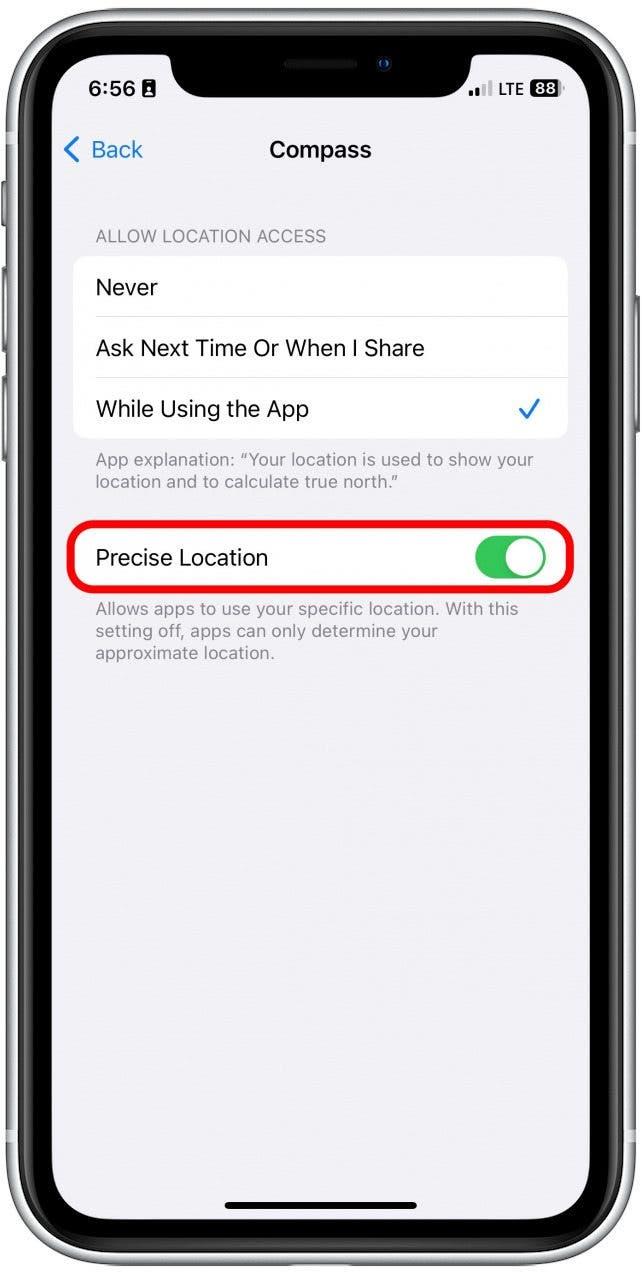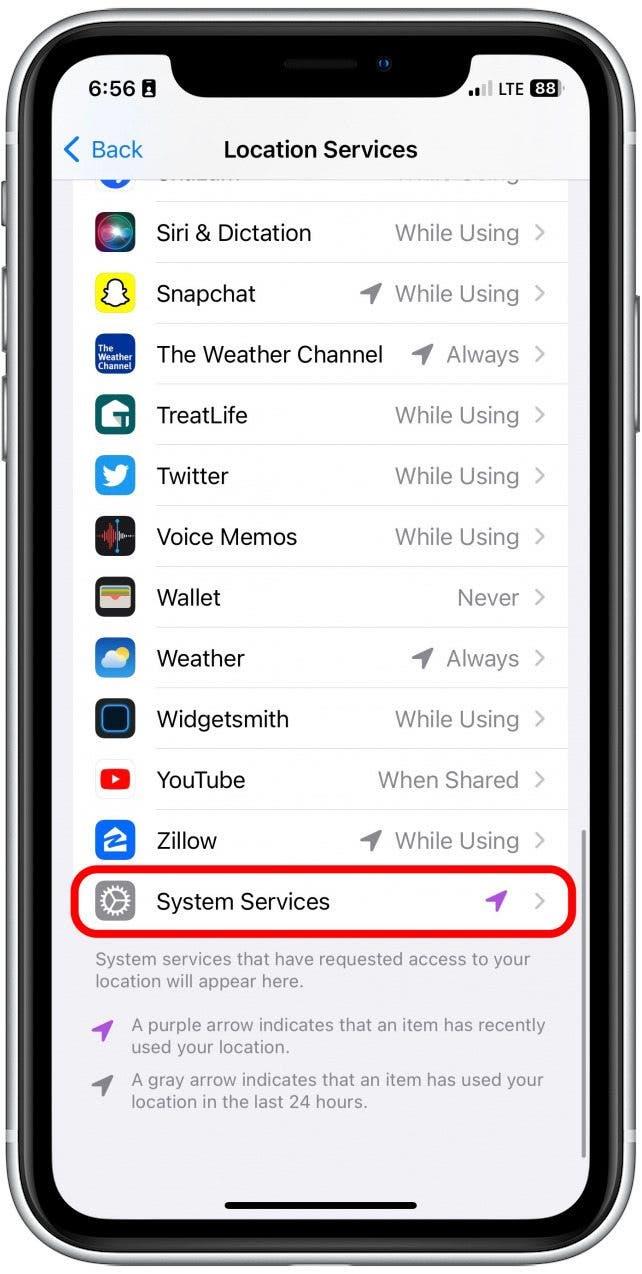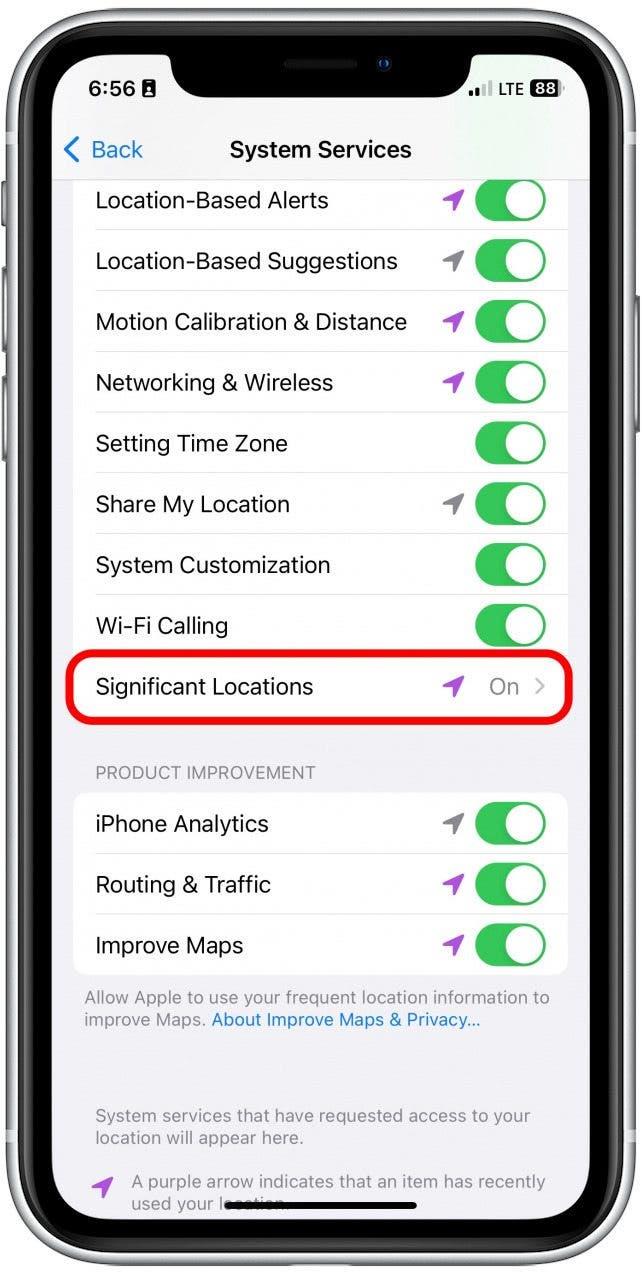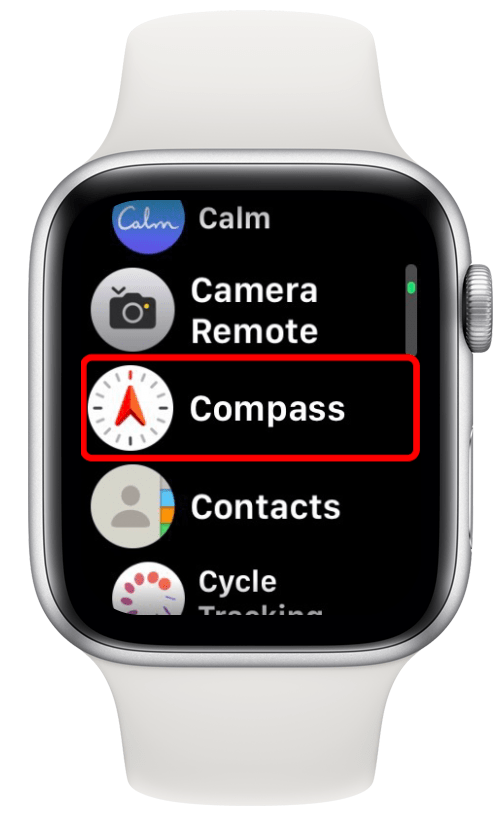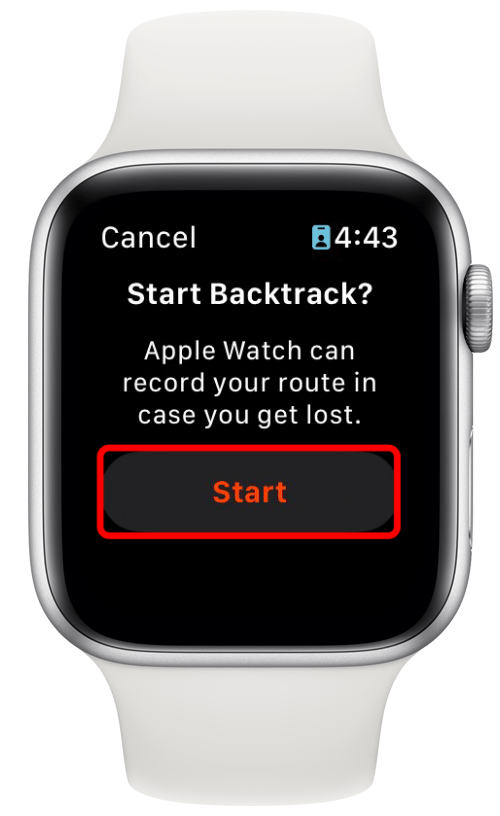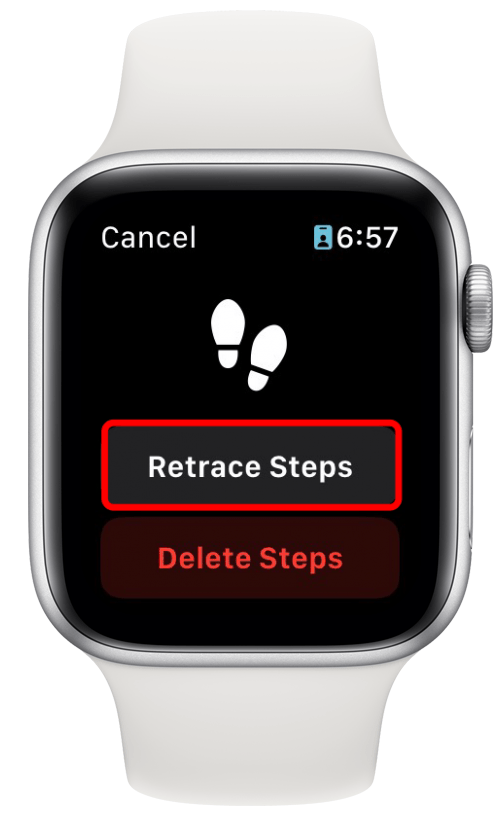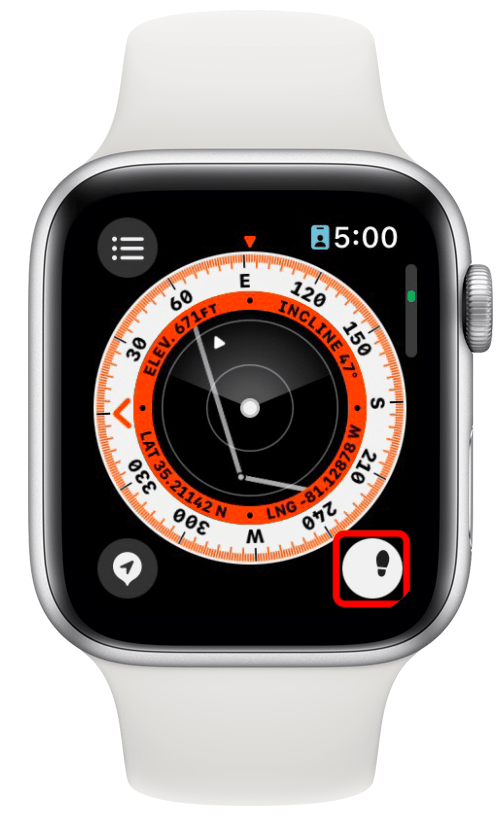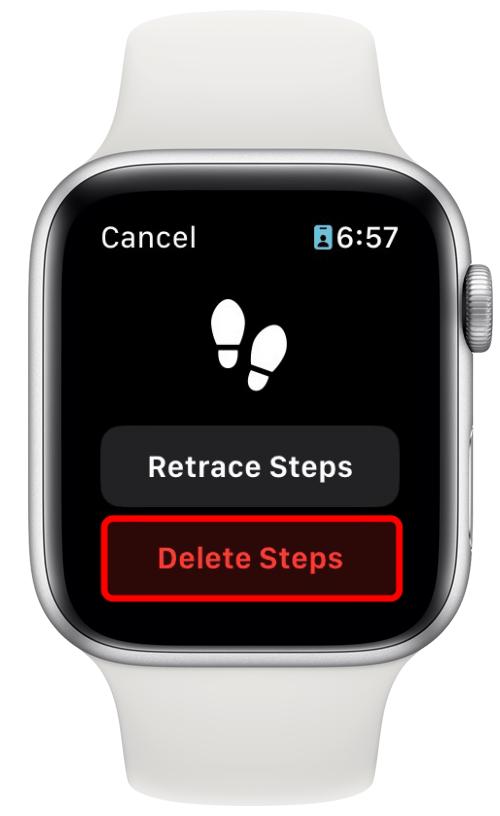O pequeno mas poderoso Apple Watch continua a impressionar os usuários à medida que se torna cada vez mais avançado. Por exemplo, eu aprendi recentemente a refazer meus passos através do aplicativo Compass no Apple Watch, e isso me deixou com uma surpreendente sensação de segurança sobre fazer caminhadas nas Montanhas da Carolina do Norte. Mas se você mora no país ou se vê navegando em uma cidade movimentada, qualquer um pode aprender a refazer seus passos com o Backtrack no Apple Watch para que você nunca mais se perca.
Por que você vai adorar esta dica
- Rastreie seus passos com o aplicativo Compass para evitar se perder em lugares desconhecidos.
- Aprenda a usar o Backtrack no Apple Watch agora para evitar pânico ou confusão quando e se você precisar encontrar seu caminho de volta para casa.
Como usar o Backtrack no Apple Watch para refazer seus passos
Embora eu tenha passado muitos anos caminhando trilhas remotas nas Montanhas Apalaches, só me perdi realmente duas vezes. Eu só desejo que o Backtrack no aplicativo Compass existisse! Mas nunca é tarde para economizar o estresse de se perder na floresta ou em uma cidade grande.
Antes de começar a voltar atrás: Antes de iniciar sua caminhada, é importante observar que apenas o Apple Watch SE e o Apple Watch Series 6 e posteriormente apoiarão esse recurso. Além disso, verifique se o iPhone e o Apple Watch estão atualizados para o software mais recente antes de começar. Além disso, saiba que o backtrack não está disponível em dispositivos de configuração familiar.
Antes de pularmos para o Apple Watch, precisamos ativar o Backtrack no aplicativo Configurações do seu iPhone:
- Primeiro, para garantir que todas as suas configurações estejam ativadas, abra Configurações no seu iPhone.

- Toque em privacidade e segurança .

- Toque em Serviços de localização .

- Toque em bússola .

- Verifique se você tem enquanto usa o aplicativo verificado para ver a opção de localização precisa. Em seguida, alterne Localização precisa ON. Será verde quando ativado.

- Em seguida, volte aos Serviços de Localização e toque em Serviços de sistema .

- Verifique se Locais significativos está ligado. Caso contrário, toque nela para mudar.

Refazendo seus passos
Se você gosta de dicas sobre como usar seus dispositivos da Apple, não deixe de se inscrever para nossos gratuitos Tip Of The Day ! Veja como refazer seus passos com o Backtrack:
- Agora, para usar o BackTrack, abra o aplicativo Compass no seu Apple Watch.

- Toque nas duas pegadas no canto inferior direito. Este é o botão backtrack .

- Na primeira vez em que você usa o Backtrack, você será solicitado com uma tela inicial. Depois disso, você pode iniciar e fazer uma pausa com uma única torneira do botão de backtrack. Toque em comece para começar a voltar!
- Agora você pode começar sua jornada! Quando estiver pronto para voltar ao seu ponto de partida, toque no botão pausa no canto inferior direito.

- Toque em Retrace etapas .

- As pegadas começarão agora a andar, e você verá um pequeno triângulo branco e uma linha branca aparecerá no centro da bússola. O triângulo branco indica a direção geral do seu destino inicial e a linha branca é o caminho que você deve seguir para voltar. Siga a direção da linha branca enquanto caminha, tomando cuidado para girar à medida que a linha gira.

- Então, quando você voltar para onde começou, toque no botão backtrack novamente.

- Toque em Exclua etapas para terminar.

E é assim que você pode evitar se perder em uma aventura no futuro! Eu sou um grande fã desse recurso e a paz de espírito isso me traz saber que quando meu próprio senso de direção falha, meu Apple Watch não! Que alivio.